
NộI Dung
IPhone của bạn bị hỏng hoặc liên tục khởi động lại vào ngày 2 tháng 12? Nếu vậy, bạn bị ảnh hưởng bởi một vụ tai nạn thông báo cục bộ rất khó chịu. Có một cách khắc phục mà bạn có thể thực hiện ngay bây giờ để bạn không cần đến Apple Store để được giúp đỡ.
Điều này xảy ra khi một ứng dụng gửi một loại thông báo cụ thể và nó có thể ngăn bạn sử dụng iPhone của bạn. Chúng tôi sẽ hướng dẫn bạn cách khắc phục để khởi động lại iPhone cứ sau 10 giây.
Bạn đã gỡ cài đặt ứng dụng gây ra sự cố hoặc tắt thông báo cho ứng dụng để iPhone của bạn đủ lâu để cài đặt bản cập nhật iOS 11.2 mà Apple đã đẩy ra qua đêm. Ở đây, nhiều hơn về cách thay đổi thông báo.
- Đi đến Cài đặt,
- Gõ vào Thông báo.
- Nhấn vào một ứng dụng.
- Bấm để tắt thông báo.
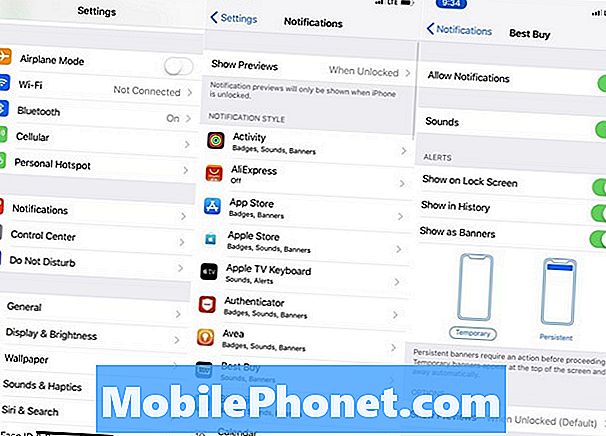
Tắt thông báo khỏi các ứng dụng gửi thông báo cục bộ để khắc phục sự cố này đủ lâu để cập nhật.
Bây giờ, hãy đi tới Cài đặt -> Chung -> Cập nhật phần mềm và cài đặt iOS 11.2. Tại đây, nhiều hơn về cách cập nhật lên iOS 11.2.
Bản cập nhật iOS 11.2 mới của Apple Khắc phục sự cố này. Sau khi bạn cài đặt nó, bạn sẽ cần bật lại thông báo của mình.
Loại thông báo gây ra sự cố là thông báo cục bộ. Những thứ này xuất phát từ một trò chơi khi bạn cần làm gì đó dựa trên lời nhắc nhở hoặc thực hiện hành động đối với một cảnh báo không phải là đến từ Internet.
Đây thường là một cảnh báo để nhắc nhở bạn thiền, làm một cái gì đó trong trò chơi dựa trên lịch trình, để làm các mục và nhiều hơn nữa.
31 mẹo và thủ thuật iOS 11 bạn có thể không biết

































